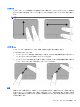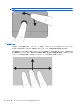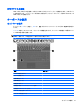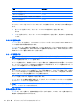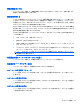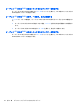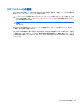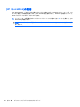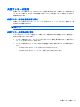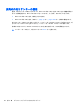HP ProBook Notebook PC User Guide-Window 7 (March 2010)
Table Of Contents
- 機能
- 無線、モデム、およびローカル エリア ネットワーク
- ポインティング デバイスおよびキーボード
- マルチメディア
- 電源の管理
- ドライブ
- 外付けデバイス
- 外付けメディア カード
- メモリ モジュール
- セキュリティ
- コンピューターの保護
- パスワードの使用
- [Computer Setup]のセキュリティ機能の使用
- ウィルス対策ソフトウェアの使用
- ファイアウォール ソフトウェアの使用
- 緊急アップデートのインストール
- HP ProtectTools Security Manager(HP ProtectToolsセキュリティ マネージャ)の使用(一部のモデルのみ)
- セキュリティ ロック ケーブルの取り付け
- ソフトウェア アップデート
- バックアップおよび復元
- Computer Setup
- マルチブート
- 管理および印刷
- 索引

[HP FastLook]の使用
[HP FastLook]を使用して、[Microsoft Outlook]にある予定表、連絡先、受信トレイ、および仕事の情
報をコンピューターのハードドライブに保存できます。
▲
コンピューターの電源が切れているかハイバネーション状態のときに f5 キーを押すと、[HP
FastLook]が起動します。これによって、オペレーティング システムの再起動を待たなくてもこ
れらの情報を表示できます。
注記: コンピューターの電源が入っているかスリープ モードのときは、f5 キーを押しても動
作しません。
[HP FastLook]を使用すると、コンピューターを再起動することなく、予定表のイベント、電子メー
ル情報、および仕事を管理できます。
[HP FastLook]の機能の一部である[HP DayStart]は、Windows の起動中にもすぐに実行でき、生産的
に作業を行うことができます。たとえば、重要な会議や電話会議の詳しい情報を表示したり、バッテ
リの充電状態を表示したりできます。詳しくは、[HP FastLook]および[HP DayStart]のヘルプを参照
してください
[HP FastLook]の使用
45